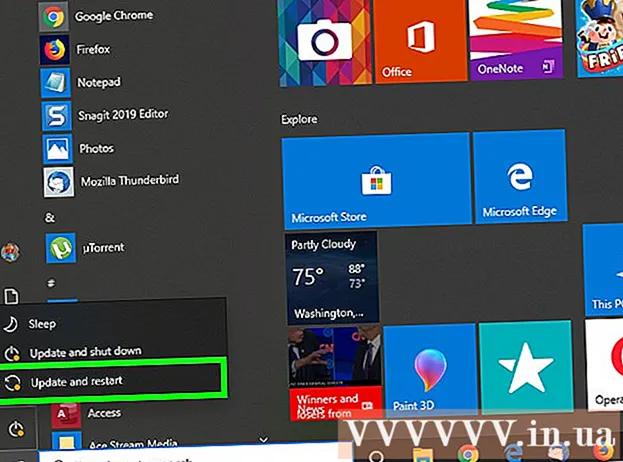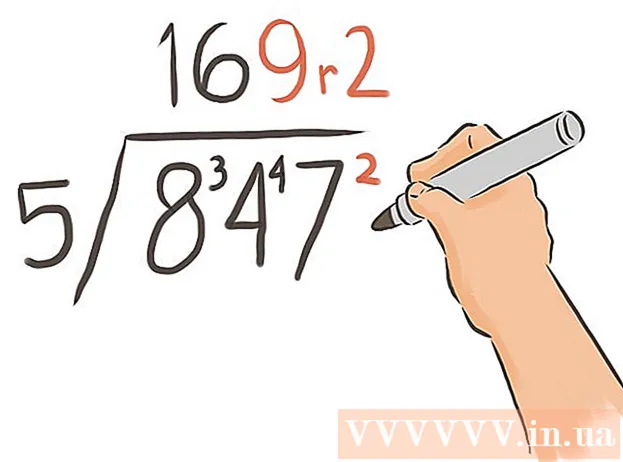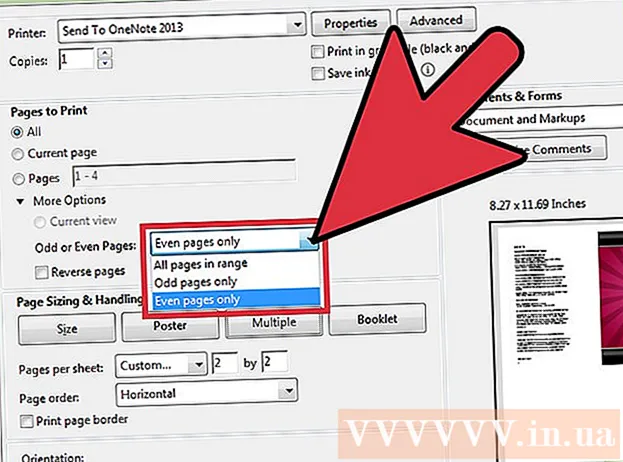著者:
Florence Bailey
作成日:
20 行進 2021
更新日:
1 J 2024

コンテンツ
デフォルトのカーソルにうんざりしていませんか?よりオリジナルなものと交換してください! Windowsでは、カーソルの変更は非常に簡単ですが、Mac OSでは、このシステムがサードパーティのカーソルをサポートしていないため、一生懸命作業する必要があります。多くのカーソルがインターネット上にあります。
ステップ
方法1/2:Windows
 1 ダウンロードできるカーソルを見つけます。 インターネット上にはカーソルをダウンロードできるサイトがたくさんあります。デフォルトのカーソルをサードパーティのカーソルに置き換えることができます。カーソルは次のサイトからダウンロードできます。
1 ダウンロードできるカーソルを見つけます。 インターネット上にはカーソルをダウンロードできるサイトがたくさんあります。デフォルトのカーソルをサードパーティのカーソルに置き換えることができます。カーソルは次のサイトからダウンロードできます。 - カーソルライブラリを開く- rw-designer.com/cursor-library
- DeviantArt- deviantart.com/browse/all/customization/skins/windows/cursors/
- Customize.org- Customize.org/cursor
 2 カーソルでアーカイブをダウンロードします。 ほとんどの場合、カーソルはアーカイブ(ZIPファイル)としてダウンロードされます。カーソルをEXE形式でダウンロードしないでください。この場合、コンピューターがマルウェアに感染する危険があります。
2 カーソルでアーカイブをダウンロードします。 ほとんどの場合、カーソルはアーカイブ(ZIPファイル)としてダウンロードされます。カーソルをEXE形式でダウンロードしないでください。この場合、コンピューターがマルウェアに感染する危険があります。 - カーソルを変更するためにアーカイブをダウンロードする必要はありません。Windowsにはいくつかのタイプのカーソルがプリインストールされています。
 3 ダウンロードしたアーカイブ(ZIPファイル)を解凍します。 これを行うには、zipファイルをダブルクリックします。単純カーソルはCUR形式で、アニメーションカーソルはANI形式です。
3 ダウンロードしたアーカイブ(ZIPファイル)を解凍します。 これを行うには、zipファイルをダブルクリックします。単純カーソルはCUR形式で、アニメーションカーソルはANI形式です。  4 フォルダを開きます。C: Windows カーソル..。このフォルダには、このコンピュータにインストールされているすべてのカーソルが含まれています。
4 フォルダを開きます。C: Windows カーソル..。このフォルダには、このコンピュータにインストールされているすべてのカーソルが含まれています。  5 ダウンロードしたカーソルをフォルダにドラッグします。カーソル..。管理者パスワードの入力を求められたら、[続行]をクリックしてパスワードを入力します。新しいカーソルをインストールするには、管理者アクセスが必要であることに注意してください。
5 ダウンロードしたカーソルをフォルダにドラッグします。カーソル..。管理者パスワードの入力を求められたら、[続行]をクリックしてパスワードを入力します。新しいカーソルをインストールするには、管理者アクセスが必要であることに注意してください。  6 コントロールパネルを開きます。 コントロールパネルから新しいカーソルを選択できます。
6 コントロールパネルを開きます。 コントロールパネルから新しいカーソルを選択できます。 - Windows 7、Vista、XPでは、[スタート]-[コントロールパネル]をクリックします。
- Windows 8.1では、[スタート]を右クリックして[コントロールパネル]を選択するか、[ NS+NS 「コントロールパネル」を選択します。
 7 [マウス]をクリックするか、[ハードウェアとサウンド]-[マウス]をクリックします。 使用可能なオプションは、コントロールパネルのビュー設定によって異なります。
7 [マウス]をクリックするか、[ハードウェアとサウンド]-[マウス]をクリックします。 使用可能なオプションは、コントロールパネルのビュー設定によって異なります。  8 「ポインタ」タブをクリックします。 その上に現在の回路とカーソル設定があります。
8 「ポインタ」タブをクリックします。 その上に現在の回路とカーソル設定があります。 - [回路図]セクションで、ドロップダウンメニューを開き、プリセットカーソルの1つを選択します。
 9 必要なカーソルを強調表示します。 現在のカーソルを任意のプリセットカーソルに変更できます。標準カーソルには「メインモード」のラベルが付いており、テキストを選択するためのカーソルには「テキストの強調表示」のラベルが付いています。
9 必要なカーソルを強調表示します。 現在のカーソルを任意のプリセットカーソルに変更できます。標準カーソルには「メインモード」のラベルが付いており、テキストを選択するためのカーソルには「テキストの強調表示」のラベルが付いています。  10 クリック。参照....カーソルフォルダを開いた状態でシステムエクスプローラウィンドウが表示されます。目的のカーソルを強調表示して、[開く]をクリックします。
10 クリック。参照....カーソルフォルダを開いた状態でシステムエクスプローラウィンドウが表示されます。目的のカーソルを強調表示して、[開く]をクリックします。 - 他のカーソルも同じように変更します。
 11 クリック。申し込み。変更が有効になります。つまり、新しいカーソルが画面に表示されます。
11 クリック。申し込み。変更が有効になります。つまり、新しいカーソルが画面に表示されます。 - デフォルトのカーソルを復元するには、カーソルリストでカーソルを強調表示して、[デフォルト]をクリックします。
方法2/2:Mac OS
 1 カーソルのサイズを変更します。 OS Xでは、デフォルトのカーソルをサードパーティのカーソルに置き換えることはできません。さらに、このシステムでは、カーソルの設計はシステムではなく特定のプログラムに依存します。 [システム環境設定]メニューで、カーソルのサイズを変更できます。カーソル自体を変更するには、特別なプログラムを使用する必要があります(以下をお読みください)。
1 カーソルのサイズを変更します。 OS Xでは、デフォルトのカーソルをサードパーティのカーソルに置き換えることはできません。さらに、このシステムでは、カーソルの設計はシステムではなく特定のプログラムに依存します。 [システム環境設定]メニューで、カーソルのサイズを変更できます。カーソル自体を変更するには、特別なプログラムを使用する必要があります(以下をお読みください)。 - Appleメニューを開き、[システム環境設定]をクリックします。
- [ユーザー補助]をクリックして、[画面]タブに移動します。
- [カーソルサイズ]セクションで、スライダーを使用してカーソルのサイズを変更します。
 2 Mousecapeをダウンロードしてインストールします。これにより、サードパーティのカーソルを使用できるようになります。 これは、OS Xにサードパーティのカーソルパッケージをインストールするための無料のプログラムです。Mousecapeは、OSXでカーソルを変更する最も簡単な方法です。
2 Mousecapeをダウンロードしてインストールします。これにより、サードパーティのカーソルを使用できるようになります。 これは、OS Xにサードパーティのカーソルパッケージをインストールするための無料のプログラムです。Mousecapeは、OSXでカーソルを変更する最も簡単な方法です。 - Mousecapeはウェブサイトからダウンロードできます github.com/alexzielenski/Mousecape/releases..。 Mousecape.zipファイルの最新バージョンをダウンロードし、.appフォルダーをApplicationsフォルダーにドラッグします。
 3 必要なカーソルを見つけます。 Mousecapeを使用して、CAPEカーソルパックをダウンロードします。これらのパッケージは、DeviantArtサイトを含む多くのサイトで見つけることができます。さらに、画像をMousecapeウィンドウにドラッグしてカーソルを作成します。つまり、Windowsカーソルグラフィックファイルを使用して、MacOSで新しいカーソルを作成できます。
3 必要なカーソルを見つけます。 Mousecapeを使用して、CAPEカーソルパックをダウンロードします。これらのパッケージは、DeviantArtサイトを含む多くのサイトで見つけることができます。さらに、画像をMousecapeウィンドウにドラッグしてカーソルを作成します。つまり、Windowsカーソルグラフィックファイルを使用して、MacOSで新しいカーソルを作成できます。  4 Mousecapeを起動します。 使用可能なカーソルのリストが表示され、ほとんどの場合空になります。
4 Mousecapeを起動します。 使用可能なカーソルのリストが表示され、ほとんどの場合空になります。  5 CAPEファイル(ある場合)を追加します。 すでにCAPEファイルをダウンロードしている場合は、ファイルをプログラムウィンドウに直接ドラッグアンドドロップして、Mousecapeに追加します。
5 CAPEファイル(ある場合)を追加します。 すでにCAPEファイルをダウンロードしている場合は、ファイルをプログラムウィンドウに直接ドラッグアンドドロップして、Mousecapeに追加します。  6 を押して、新しいカーソルを作成します。⌘コマンド+NS..。開いたリストで、目的のカーソルを強調表示して、を押します。 ⌘コマンド+Eそれを変更します。新しいカーソルの名前を入力します。
6 を押して、新しいカーソルを作成します。⌘コマンド+NS..。開いたリストで、目的のカーソルを強調表示して、を押します。 ⌘コマンド+Eそれを変更します。新しいカーソルの名前を入力します。 - Retinaディスプレイを使用している場合は、Retinaオプションの横にあるチェックボックスをオンにします。
 7 クリック。+。これにより、新しいCAPEファイルに新しいオブジェクトが作成されます。
7 クリック。+。これにより、新しいCAPEファイルに新しいオブジェクトが作成されます。  8 目的の画像を最初のボックスにドラッグします。 拡大カーソルを使用する場合は、画像の追加コピーを隣接するフィールドにドラッグします。
8 目的の画像を最初のボックスにドラッグします。 拡大カーソルを使用する場合は、画像の追加コピーを隣接するフィールドにドラッグします。  9 ドロップダウンメニューの[タイプ]で、目的のカーソルのタイプを選択します。 標準のシステムカーソルは「矢印」と呼ばれます。
9 ドロップダウンメニューの[タイプ]で、目的のカーソルのタイプを選択します。 標準のシステムカーソルは「矢印」と呼ばれます。  10 ホットスポットパラメータの値を変更します。 これは、画像内のポインタの実際の位置を決定します。ホットスポットは、画像の左上隅から始まります。最初の値はホットスポットが右に移動するときのピクセル数であり、2番目の値はホットスポットが下に移動するときのピクセル数です。新しい値を入力すると、新しいホットスポットの位置が表示されます。
10 ホットスポットパラメータの値を変更します。 これは、画像内のポインタの実際の位置を決定します。ホットスポットは、画像の左上隅から始まります。最初の値はホットスポットが右に移動するときのピクセル数であり、2番目の値はホットスポットが下に移動するときのピクセル数です。新しい値を入力すると、新しいホットスポットの位置が表示されます。  11 作成したカーソルを保存します。 これを行うには、[ファイル]-[保存]をクリックするか、[ファイル]をクリックします。 ⌘コマンド+NS..。これで、カーソル作成ウィンドウを閉じることができます。
11 作成したカーソルを保存します。 これを行うには、[ファイル]-[保存]をクリックするか、[ファイル]をクリックします。 ⌘コマンド+NS..。これで、カーソル作成ウィンドウを閉じることができます。  12 作成したカーソルをダブルクリックすると、リストに表示されます。 新しいカーソルのプレビューが開きます。カーソルをダブルクリックして、現在のカーソルをカーソルに置き換えます。
12 作成したカーソルをダブルクリックすると、リストに表示されます。 新しいカーソルのプレビューが開きます。カーソルをダブルクリックして、現在のカーソルをカーソルに置き換えます。
警告
- カーソルを宣伝するバナー広告やポップアップをクリックしないでください。これにより、コンピューターがマルウェアに感染するリスクがあります。有名で信頼できるソースからカーソルをダウンロードします。